Lưu ý: Để phát hành hóa đơn trên mobile cần thiết lập sử dụng chữ ký số HSM trên MEINVOICE Web. Xem hướng dẫn (trường hợp 2: Ký thông qua máy chủ HSM) tại đây.
1. Vào mục Hóa đơn\ chọn tab Xuất kho.

2. Nhấn vào mục Mẫu hóa đơn.
Lưu ý: Có thể chọn được các mẫu hóa đơn đã được thông báo phát hành trên meInvoice.vn Web, meInvoice Desktop, MeInvoice tích hợp với các phần mềm khác (SME, MIMOSA, ACT…)
- Chọn mẫu Phiếu xuất kho cần lập bằng cách vuốt sang trái.
- Nhấn Chọn mẫu này.
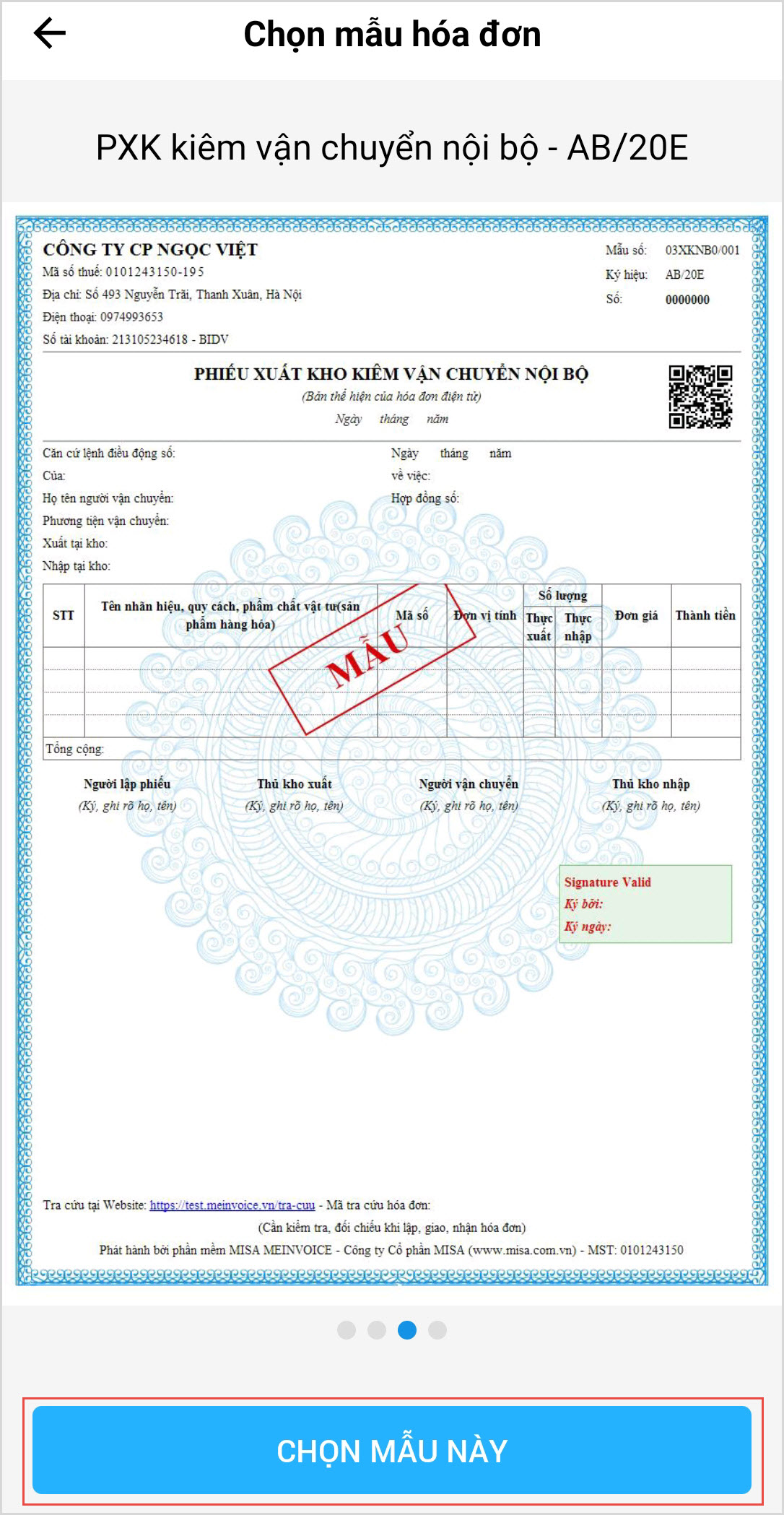
3. Khai báo thông tin trên phiếu xuất kho .
- .Nhấn vào mục Đại lý.
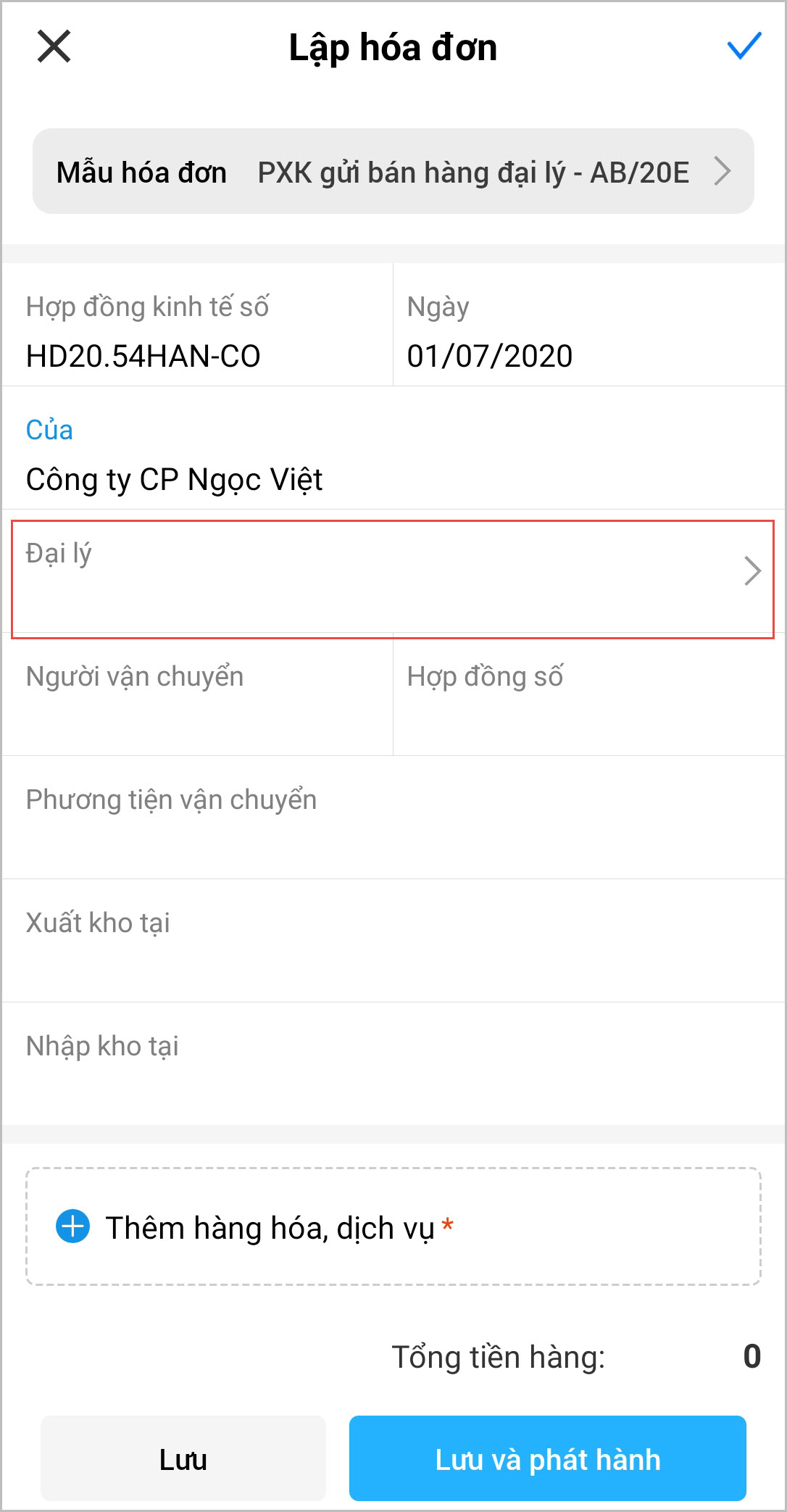
- Nếu đã khai báo thông tin đại lý tại danh mục khách hàng: Chọn Đại lý trên danh sách (có thể tìm nhanh bằng cách nhập từ khóa theo Tên, Số điện thoại, Mã số thuế của Đại lý).

- Nếu chưa khai báo thông tin đại lý: Nhấn biểu tượng
 để thêm mới. Xem hướng dẫn tại đây.
để thêm mới. Xem hướng dẫn tại đây.

Lưu ý: Danh mục Khách hàng khai báo trên meInvoice.vn Web sẽ được lấy xuống meInvoice Mobile và ngược lại.
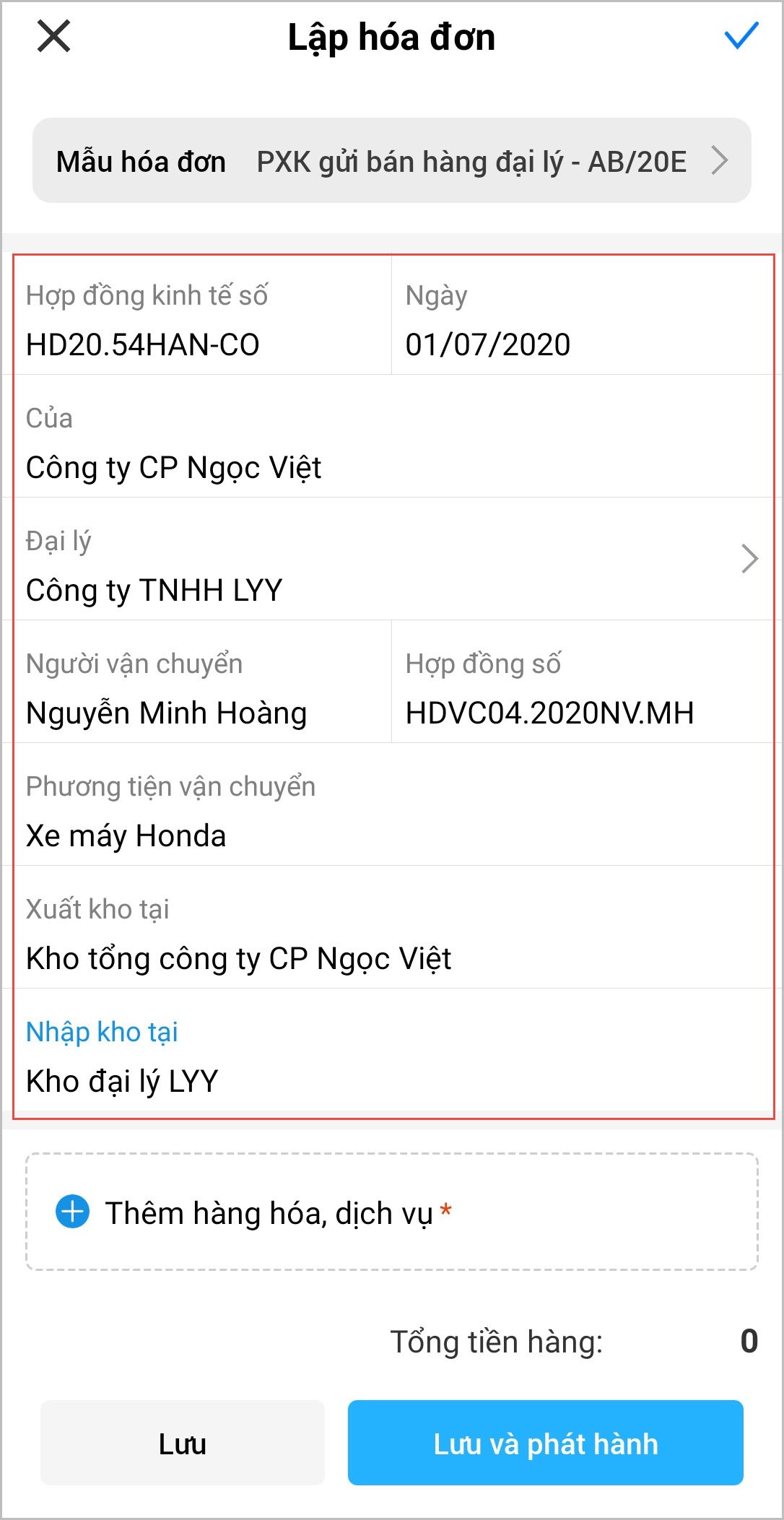
4. Khai báo hàng hóa, dịch vụ.
- Nhấn Thêm hàng hóa, dịch vụ.
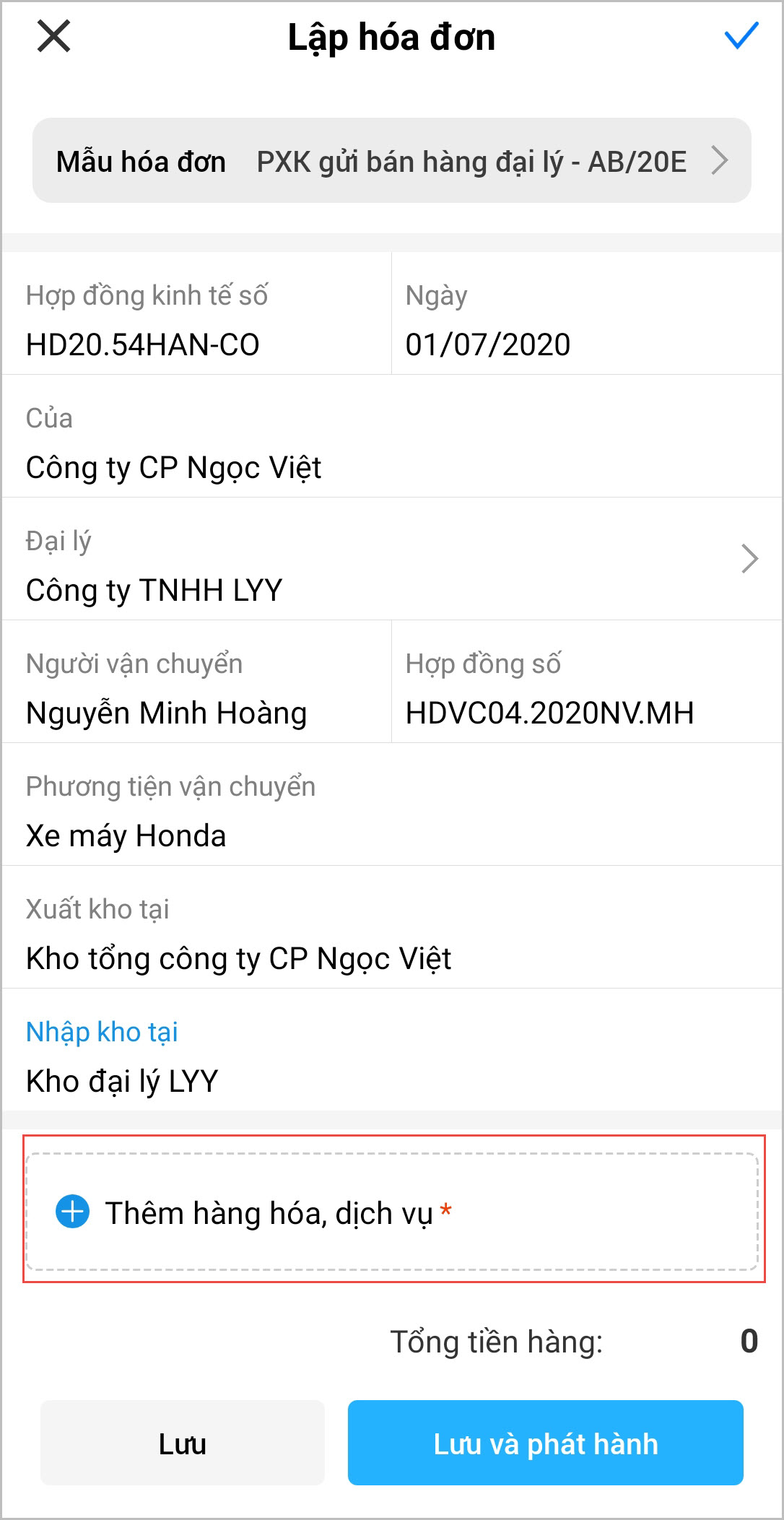
- Nếu đã khai báo danh mục hàng hóa, dịch vụ: Chọn hàng hóa trên danh sách (có thể chọn nhiều hàng hóa, dịch vụ cùng lúc)
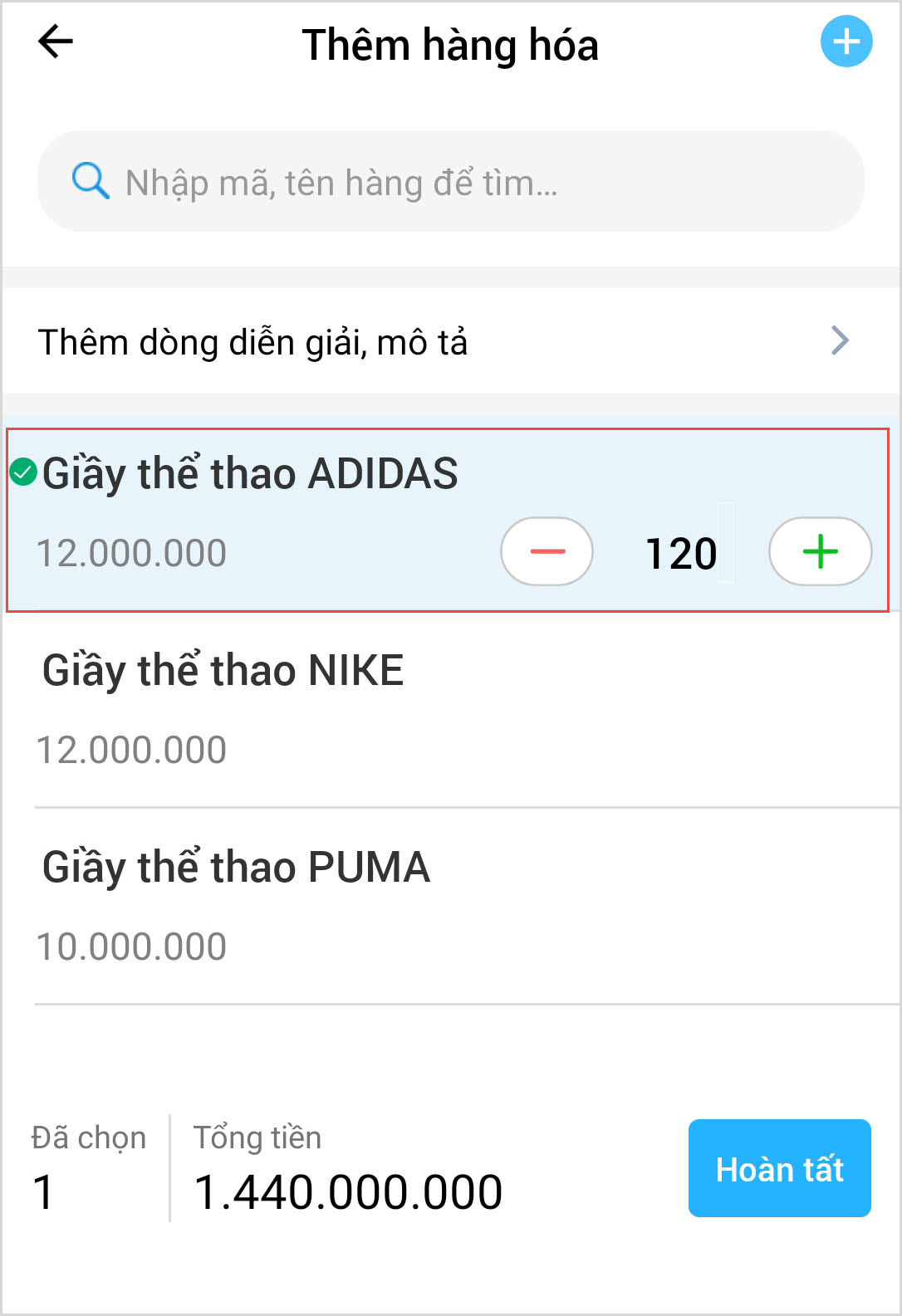
- Có thể tìm nhanh hàng hóa bằng cách nhập từ khóa theo Tên, Mã hàng hóa.
- Nhập số lượng hàng hóa dịch vụ bằng cách nhấn biểu
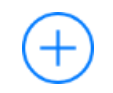 tượng hoặc
tượng hoặc  .
. - Nếu chưa khai báo danh mục hàng hóa dịch vụ: Nhấn biểu tượng
 để thêm mới hàng hóa ,dịch vụ. Xem hướng dẫn tại đây.
để thêm mới hàng hóa ,dịch vụ. Xem hướng dẫn tại đây.
5. Nhấn Lưu hoặc Lưu và phát hành nếu muốn phát hành ngay phiếu xuất kho.
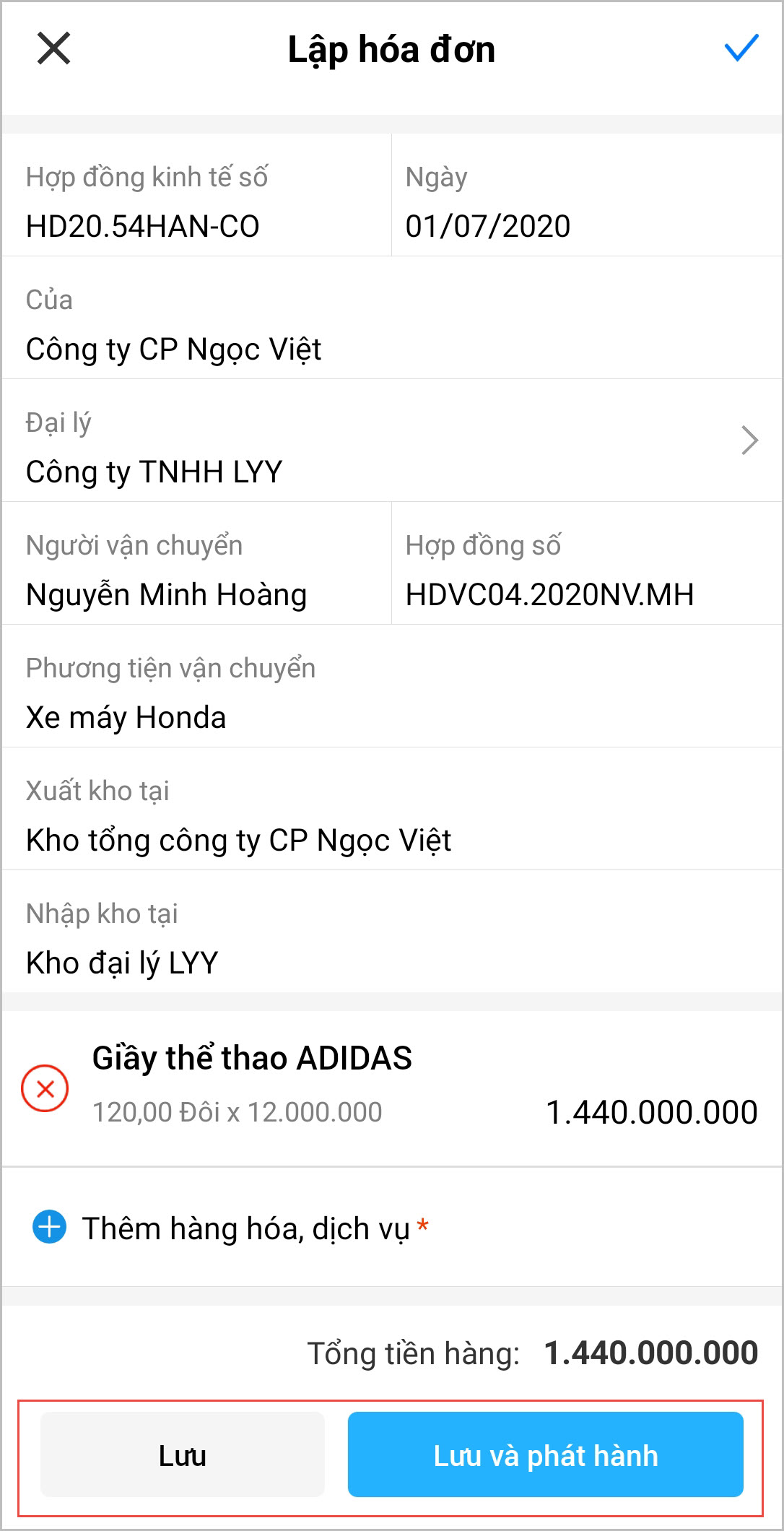
Lưu ý: Danh sách phiếu xuất kho được lập trên meInvoice Web sẽ được lấy xuống meInvoice Mobile và ngược lại.









